A few years back, you would not have even thought of creating or editing a video by your own! We can also find that video editing was considered as a high-risk and technically oriented job a while back, but the story has an incredible change over in the current context. Nowadays, almost everyone is able to create, edit and publish videos by spending less time and efforts. What made this change possible is the dawn of user-friendly video editing tools. Recently, we had done the review of 4K Slideshow maker, and today we would like to introduce VSDC Free Video Editor, which, as the name says, is a free Windows-based tool to create and edit videos in a matter of seconds. However is your experience in editing videos, the completely free, effective and small video editor will suit your requirement. Here is how we felt to create a new video using VSDC Video Editor!
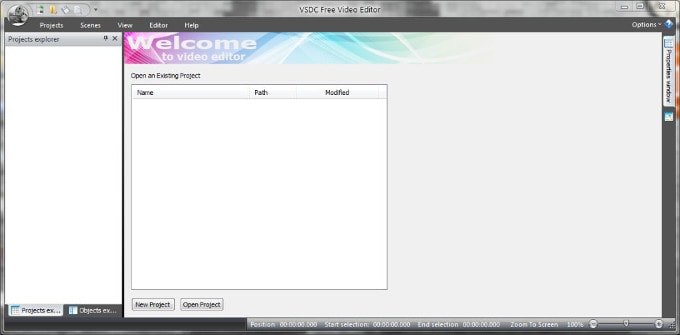
What Can You Do using VSDC Video Editor
Although the name of the tool is VSDC Free Video Editor, it supports a number of actions to be done! Those purposes of using VSDC Video Editor are as follows:
- Manual Editing: Using this feature, you can combine videos that you have stored on PC to create a new video!
- Screen Recording: This feature is useful for blogger, who create systematic tutorials! Through this mode, you can record the entire screen of PC and then save it in a convenient file format.
- Video Capturing: In this mode, you can use your webcam or any other source to capture videos. After that, it is possible for you to use the inbuilt editor to make those videos visually beautiful.
Combining and Editing Videos [The Manual Method]
As we mentioned earlier, you have to bring source video files into the tool and combine them to form a new one. For doing this, first, you have to create a new project. From the project-creation window, you should select Import video and images option along with technical requirements, such as resolution, frequency and width, of the output video.
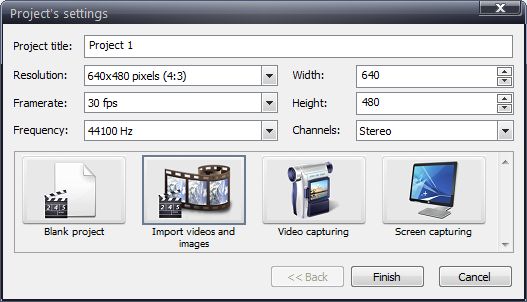
In the next window, you will have to import desired source files such as videos and images! You can use file browsing or drag-and-drop method. Also, you can drag transitions from the above sections and place them in-between two of selected videos/images.
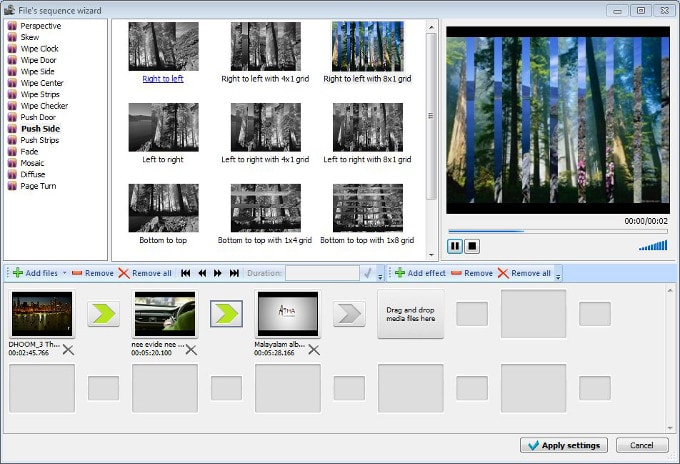
Once you have clicked the ‘Apply Settings’ button, the tool will lead you to the core editing scene! Using the window, you can apply several elements in the video, edit visual properties of video – such as color tone -, special effects for videos, insert music, shapes etc. In other words, in this section, you can customize the video, especially if you have a bit more knowledge about technical aspects of the output video. In addition, you have an option to preview scene in the preferred resolution.
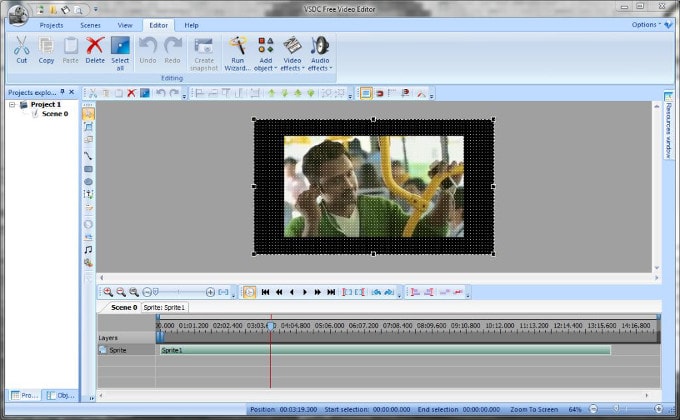
After customization, you can export the video in the convenient format. If you do not know the supported file format of the device, you can select the device from the list, and the tool will select the format for you. Now, by clicking Convert Video button, your video-creation process will start. According to the size, you can get the output file.
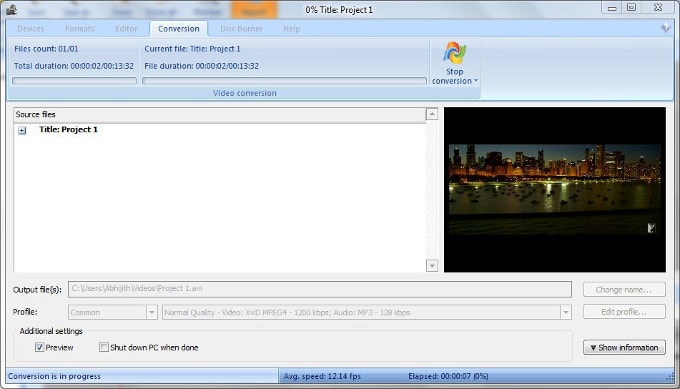
Screen Recording and Video Capturing
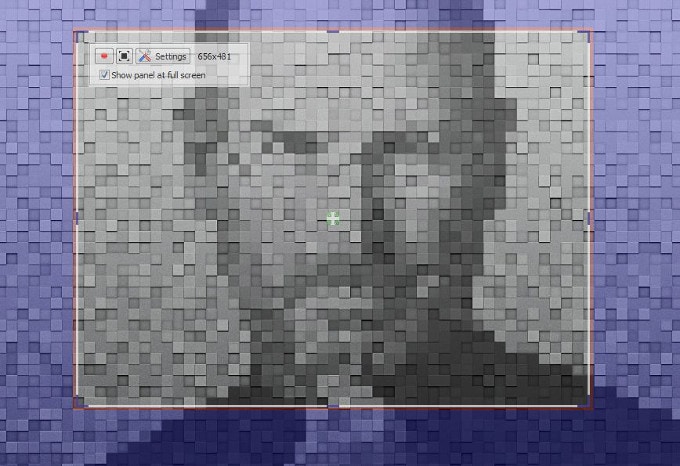
In the screen-recording mode, you have to select the resolution of output video, select the area to be recorded, and it will start recording the screen in minutes. According to our experience, we faced no issues while recording screen, and quality of output file was nice. On the other hand, in case of video capturing mode, you can use an external source to record video with customizable options. These two options are much productive, indeed.
Our Verdict
According to our experience, the performance of VSDC Video Editor is somewhat impressive and it does well if your first concern is to create satisfactory videos without any sluggishness in-between! This absence of sluggishness can also be seen during installation of VSDC Video Editor, and it took a few seconds only. In addition, VSDC Video Editor does offer some “recommended” software that can be accessed during the last step of installation. However, this feature may vary according to the country you belong to! However, if you are able to access this set of free software, it will be a big deal, indeed. When we consider the fact that size of setup file is just 27MB, you might also wonder how the tool works so smooth on your PC. Download free video editor now, we hope most of you will check it out. Let us know your views in form of comments below.
Other Useful Posts



GIRI Patel
Dear Abhijith,
It is very simple and useful software.. combining video is good. I have seen this first time. thanks for reviewing..
Rajesh Chauhan
Yes it is very easy to use but I think this software matching with AVS video editor
RAJ
Hello Abhijith,
It is very good software. Thanks for sharing new stuff with us.
AmyColon
It is an amazing software…:)Article is written in clear words really very helpful and on top of that Snap shot makes the work more and more easier.Great Job :) Thanks for Sharing :)
Miliee Cyrus
Hi Abhijith..
i just be here for the first time and i would like to ask a question about this post..
Does this video editor clears the copyrighted contents while editing?Because while we download link from YouTube and all.While we modifying that video and maintaining the clarity and re upload will makes any copyright problems..??
Manoj Jain
Hi Abhijith,
Read your post really that was amazing software and post was very clearly with nice features. It’s just as simple to add a soundtrack, captions and credits, and you can save the results as a video file, or upload them directly to YouTube, Facebook and many other sites.
Shubham
Thanks Abhijit for sharing insights of VSDC Video Editor & the most amazing thing about it is its small size, feature set but above all its free!!!!!!!!
Damian Chmiel
There is a loads of software like this – of course for free! But i must tell than one looks really interesting. Gonna try it!
James Frost
Why you are saying that people used to think it’s a risky job as in todays time I’ve seen some people saying it’s for the professionals.Hearing such words coming from people of this generation makes me go nuts.Yes video editing is an art and all can’t make it beautiful but it’s not that hard and at last you can edit anyway you want.
Stephan
Thanks for sharing such a great software like this.
i can’t wait to try it myself and share it to my friends also.
thanks for you valuable information.
stephan
Nhick
Ah, just in time.. hopefully I’d be able to install it without any problem and of course use it comfortably. Thanks for the link.
John
This is great software, but if you don’t like this, you can try use Ulead video studio, it offer many effect to your video.
Jayashree
Hello Abhijith – I use Camstudio open source tool to do all my screen recordings. I will give this tool a try and check its features and compare it with Camtsudio for screen recording
Sabrina
I have a really important question.
I created a project, and I saved it because I wanted to work further on it later; but now when I open my project again, I can’t add/delete any of the pictures and videos that are in the video. How do I edit a saved project?
Please answer, it’s really important!!!
Mark Rodriguez
This morning, I’d just got VSDC free video editor in hope I would make movie for like Sundance and Cannes Film festival. Does this software help me? I also like to be an actor.
Taranath Shetty
Dear Abhijith,
You have written about the software in a nutshell, summarizing nicely, easy to understand by amateurs. I have just installed the software, and now trying to get a hang of it.
Thanks for sharing the information.
Taranath
Mahir Anand
I have downloaded vsdc video editor but I don’t know how to use it. So please add more information about adding audio, cutting, etc. so that I can use it. Thank you.
Rohit
It helps for Video Editing and having new features with friendly operating. Thank you.
Neeraj
Nice video editor, now help us to edit the video, very very friendly.